人生本是一个不断学习的过程,在这个过程中,图老师就是你们的好帮手,下面分享的Photoshop结合Xara3d制作超酷的3D立体字懂PS的网友们快点来了解吧!
【 tulaoshi.com - PS 】
先安装好xara3d v6.0,没有该插件的同学可以去这里:下载xara3d v6.0
最终效果
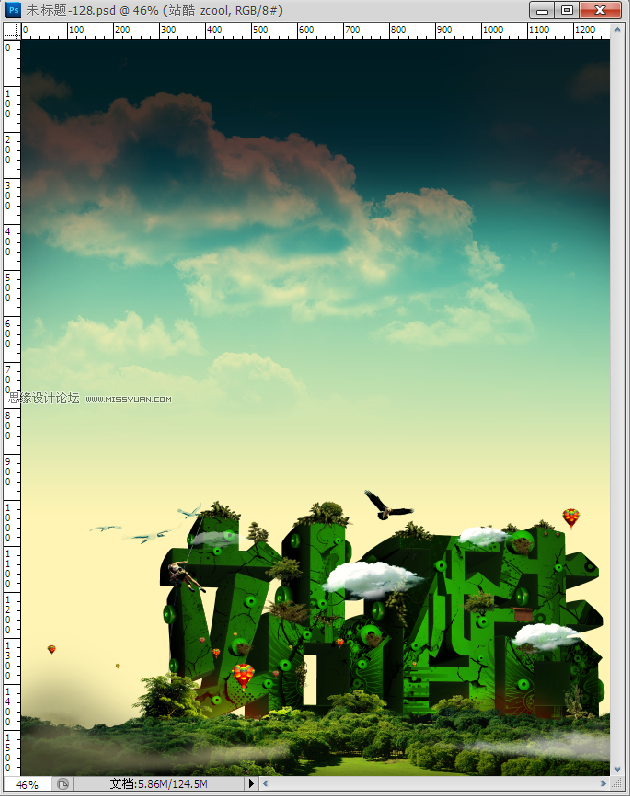
第一步,打开ps,新建图层,越大越好吧,我这里是2000*2000,然后存为PNG
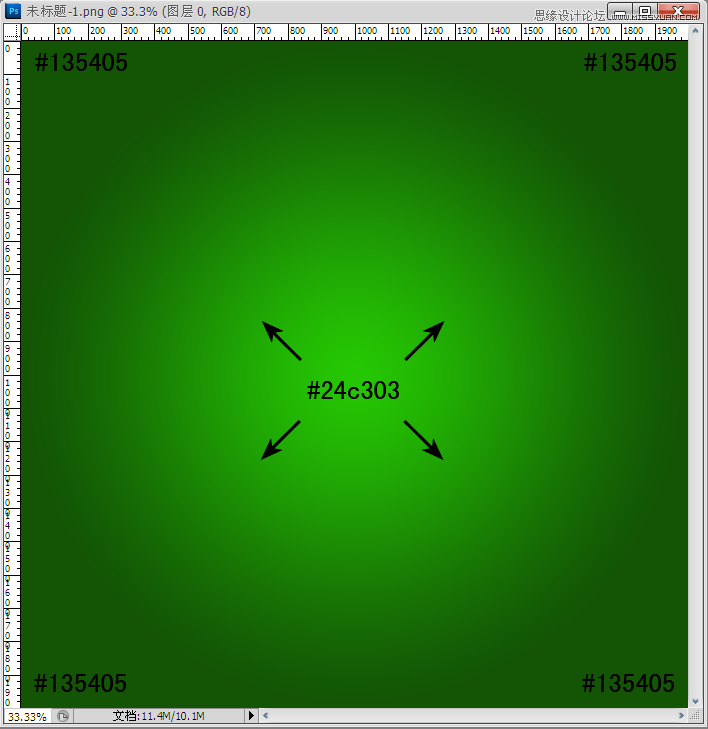
第二步,打开xara3d,写上字。
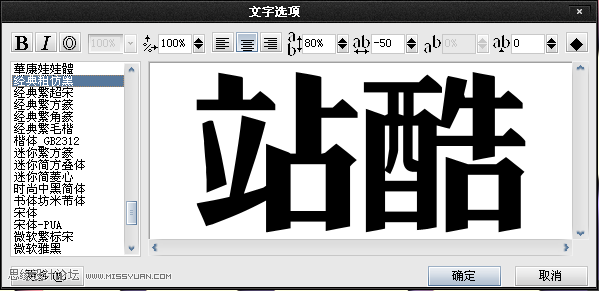

第三步,右击字体 - 正面材质 - 导入刚才存好的渐变图。
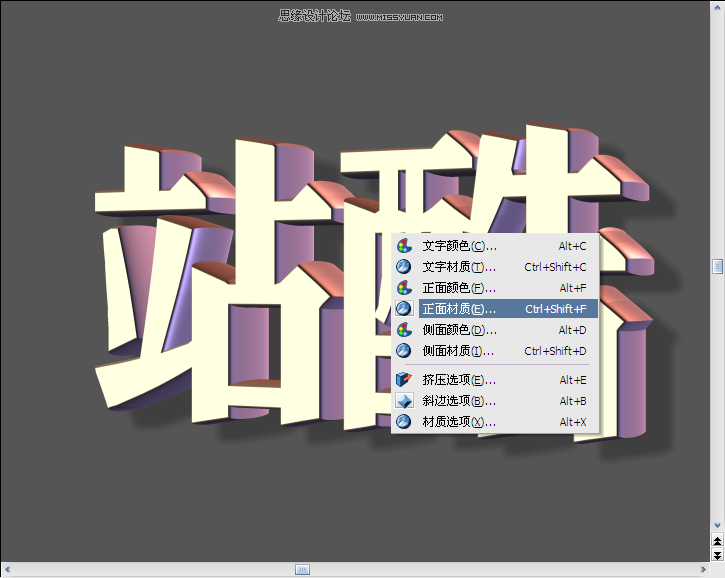
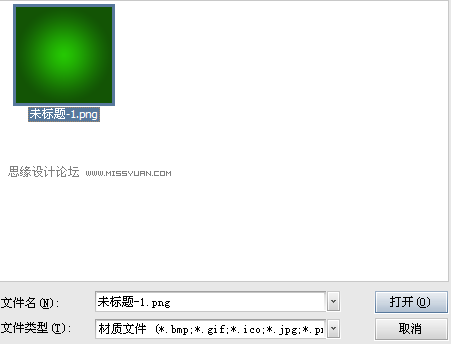

第四步,把字体的方向位置调好,然后鼠标点住字体边缘,向外拉,把字体加厚。

第五步,点击工具栏上的灯泡图标 - 灯光控制,把灯光位置调好些。


第六步,右击字体 - 侧面材质 - 调个和正面相对比较和谐的颜色,字体灯光还需调动,按情况定。接下来点阴影选项,把阴影点掉。




七步,点击文字斜边选项。选择曲线/圆角。
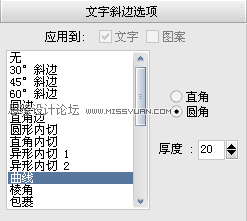

第八步,文件 - 导出 - 存为PNG图像,参数如下。(大小可以自定义)

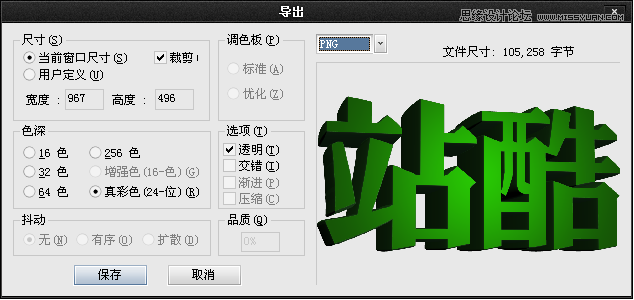
ps后期
第一步,打开ps,新建图像,参数如下。
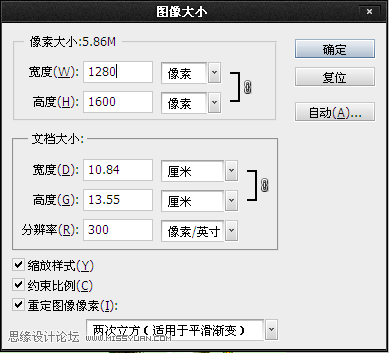
第二步,新建渐变图层,然后找些云朵素材添加进去
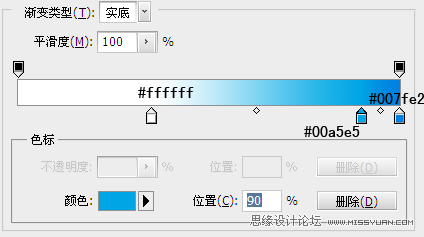
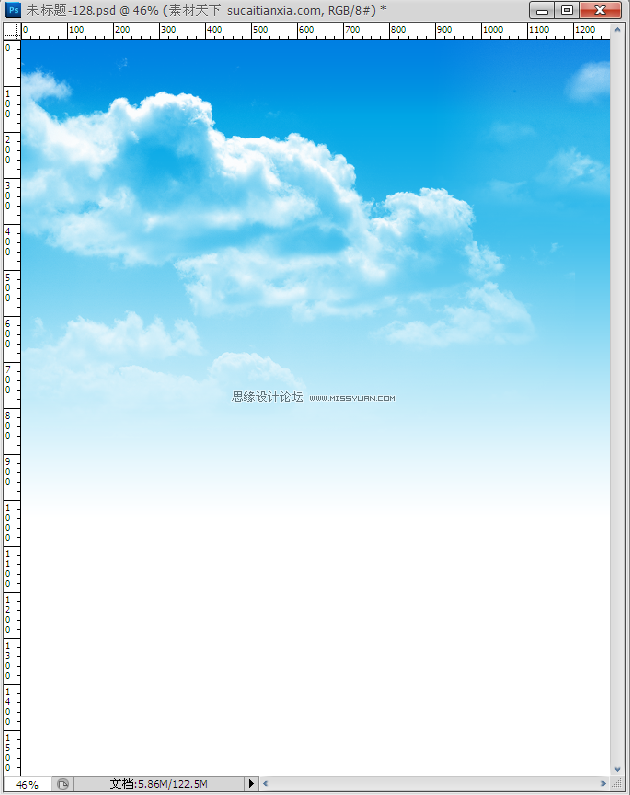
第三步,新建渐变图层 - 黑,图层参数如下,

![]()
第四步,置入字体,然后就开始涂鸦了, 哈哈~~ 创意无限!最后,别忘了加个颜色填充
![]()
![]()
最后。。。结尾貌似有点猴急了,因为都12点了,困死。。。我有打包PSD,素材里面有,童鞋们看完记得交作业哈~~~~~,嘿咻,因为是第一次发教程嘛, 多多支持!!
(本文来源于图老师网站,更多请访问https://www.tulaoshi.com/ps/)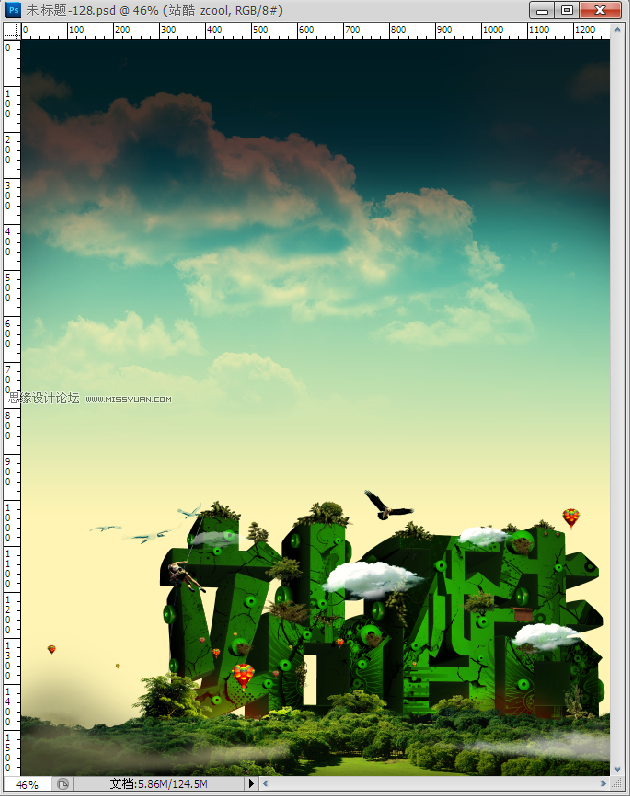
来源:https://www.tulaoshi.com/n/20160216/1570067.html
看过《Photoshop结合Xara3d制作超酷的3D立体字》的人还看了以下文章 更多>>